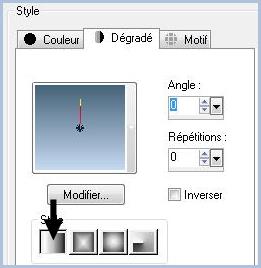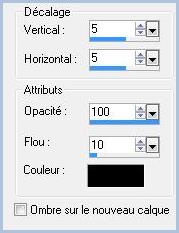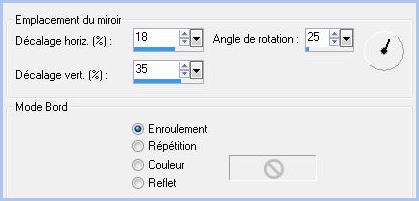|
Les Tutoriels Traduits de Nara avec son aimable autorisation *** Merci Nara de m'avoir accordé cette autorisation *** Ces
traductions m'appartiennent *** *** Tag Paixão *** Ce tutoriel a été réalisé dans PSP X3 mais peut être effectué dans les autres versions PSP *** Matériel nécessaire pour effectuer ce tutoriel: Tubes de Nara et de Luzcristina avec leur autorisation ICI. Je les en remercie Selection Nara - Installer dans votre dossier Selections de My PSP File *** Filtre : aucun *** *** Les tubes sont offerts à usage personnel Vous n'avez pas la permission de placer ces tubes sur un autre site sans la permission du créateur ***
*** **Ouvrir les tubes , les dupliquer et fermer les originaux
2 - Placer en avant-plan la couleur #c5d9f2 et en arrière-plan la couleur #456278Configurer un dégradé linéaire angle: 0°/Répétition: 0
**Ouvrir une image transparente de 900 et 600 pixels Remplir de dégradé
2 - Couches/Nouveau calque Sélection/Sélectionner Tout Activer le tube 1266-luzcristina.pspimage Modifier/Copier/Modifier/Coller dans la sélection Sélection/Ne rien sélectionner
3 - Couches/Nouveau calque Sélection/Charger/Enregistrer une sélection/charger à partir du disque Charger la sélection Sel_nara_amor.PsPSelection Remplir de couleur #456278
4 - Effets/Effets de Textures/Textile avec ces réglages :
** Effets/Effets 3D/Ombre Portée :
Répéter avec des valeurs négatives : -5 en décalage vertical et horizontal
5 - Effets/Effets d'image/Mosaïque sans jointure réglages suivants :
6 - Effets/Effets de réflexion/Miroir rotatif réglages suivants :
7 - Activer le
tube TubeNP_Fashion5.pspimage Modifier/Copier/Modifier/Coller
Image/Redimensionner à 70%/décocher " tous les calques"
**Couches/Dupliquer Placer la copie sous le calque 3 **Sélectionner le calque supérieur Opacité à 80%
8 - Image/Ajouter des bordures : 2 pixels couleur #c5d9f2Sélectionner la bordure avec la baguette magique ( valeur: RVB /Tolérance et Progressivité à 0 /intérieur) sélection/Inverser
9 - Effets/Effets 3D/Découpe réglages suivants :
Sélection/Ne rien sélectionner
10 - Image/Ajouter des bordures : 8 pixels couleur #456278Sélectionner la bordure avec la baguette magique ( valeur: RVB /Tolérance et Progressivité à 0 /intérieur) **Effets/Effets de Textures/Textile avec ces réglages du N°4 Sélection/Ne rien sélectionner
11 - Image/Ajouter des bordures : 2 pixels couleur #c5d9f2
12 - Activer le logo copyright de Nara Edition/Copier/Édition/Coller comme nouveau calque
13 - Placer votre signature 14 - Calques/Fusionner Tout 15 - Exporter en JPEG Optimisé
*** ***
Traductions ©Violette 1 Novembre 2011 ***
|